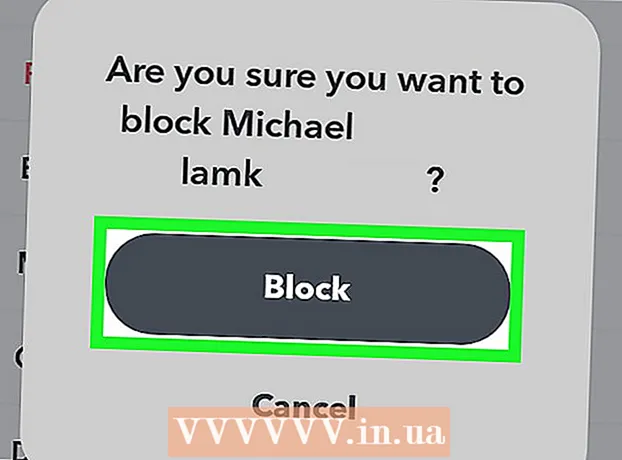Autora:
Eugene Taylor
Data De La Creació:
9 Agost 2021
Data D’Actualització:
1 Juliol 2024
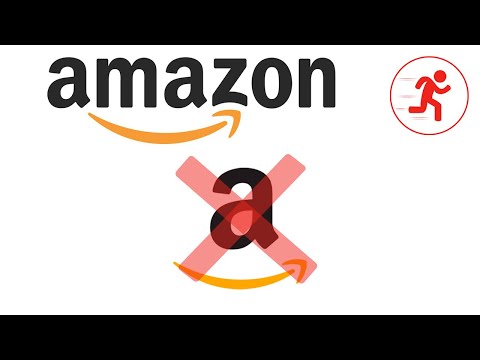
Content
- Per trepitjar
- Primera part de 2: Preparació del compte per al tancament
- Part 2 de 2: tancament del compte
- Advertiments
- Consells
Si no utilitzeu mai el vostre compte d'Amazon i no teniu previst demanar més articles a través del lloc, us recomanem que suprimiu el vostre compte. Sigui quina sigui la vostra raó, assegureu-vos de seguir la normativa d’eliminació d’Amazon. D'aquesta manera, podeu suprimir permanentment totes les parts i connexions a Amazon. I això no és gens complicat.
Per trepitjar
Primera part de 2: Preparació del compte per al tancament
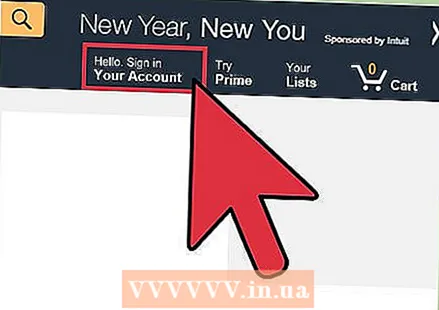 Inicieu la sessió a Amazon amb la informació del compte que vulgueu suprimir. Per fer-ho, aneu a la pàgina d'inici d'Amazon a http://www.amazon.com/.
Inicieu la sessió a Amazon amb la informació del compte que vulgueu suprimir. Per fer-ho, aneu a la pàgina d'inici d'Amazon a http://www.amazon.com/. - Feu clic a "Inicia la sessió" a la part superior dreta de la pàgina i introduïu la vostra adreça de correu electrònic i contrasenya.
- Feu clic al botó groc "Iniciar sessió" per iniciar la sessió al vostre compte.
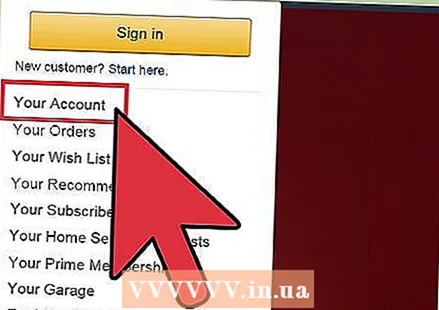 Comenceu a processar totes les comandes i transaccions pendents. Les condicions oficials d’Amazon requereixen que suprimiu les llistes i les comandes existents i que completeu totes les transaccions amb els compradors. Si necessiteu més temps per fer-ho, haureu de posposar la supressió del vostre compte.
Comenceu a processar totes les comandes i transaccions pendents. Les condicions oficials d’Amazon requereixen que suprimiu les llistes i les comandes existents i que completeu totes les transaccions amb els compradors. Si necessiteu més temps per fer-ho, haureu de posposar la supressió del vostre compte. - Moveu el ratolí a les paraules "El vostre compte" a la part superior dreta de la pàgina. Ara hauríeu de veure diverses opcions en un menú desplegable.
- Feu clic a "Les vostres comandes" per veure les comandes i els reembossaments pendents.
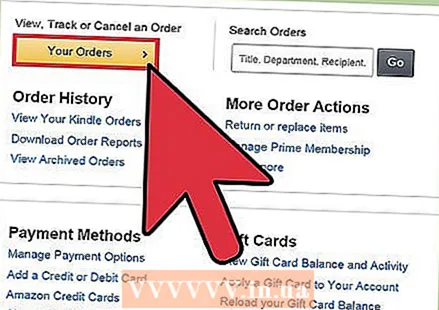 Cancel·leu les comandes pendents. Per fer-ho, feu clic al quadre que hi ha al costat de cada comanda per seleccionar-lo. A continuació, feu clic a "Suprimeix tots els elements" per confirmar la cancel·lació.
Cancel·leu les comandes pendents. Per fer-ho, feu clic al quadre que hi ha al costat de cada comanda per seleccionar-lo. A continuació, feu clic a "Suprimeix tots els elements" per confirmar la cancel·lació. - Podeu veure els reembossaments si feu clic a "Mostra la informació de la comanda". Podeu trobar-lo al costat de l'enllaç "Les vostres comandes" a la part superior de la pàgina.
- Després de fer clic a "Suprimeix tots els articles", podreu veure un advertiment que indica que ja s'ha enviat una de les comandes i que no la podeu cancel·lar. En aquest cas, haureu d’esperar a que finalitzi el procés de comanda i, a continuació, tanqueu el vostre compte d’Amazon.
- Si heu cancel·lat o processat totes les comandes i els reembossaments pendents, el vostre compte d'Amazon ja es pot suprimir.
Part 2 de 2: tancament del compte
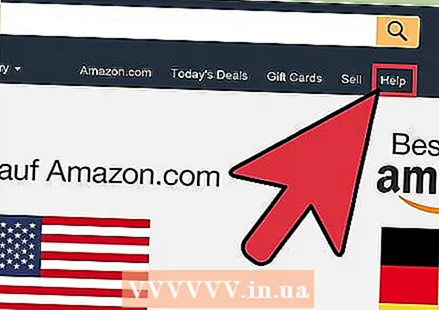 Feu clic a "Ajuda" a la part superior esquerra de la pàgina per contactar amb el servei d'atenció al client.
Feu clic a "Ajuda" a la part superior esquerra de la pàgina per contactar amb el servei d'atenció al client.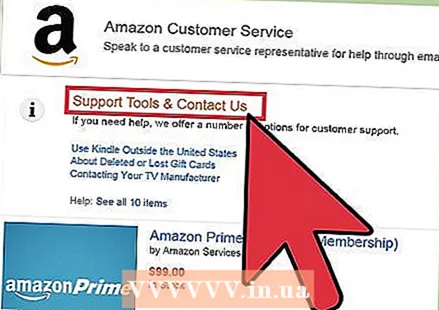 Feu clic al botó "Contacte" a la part superior dreta de la pàgina. El trobareu passant el ratolí per sobre del botó "Necessiteu més ajuda?" I, tot seguit, feu clic al botó "contacte".
Feu clic al botó "Contacte" a la part superior dreta de la pàgina. El trobareu passant el ratolí per sobre del botó "Necessiteu més ajuda?" I, tot seguit, feu clic al botó "contacte". 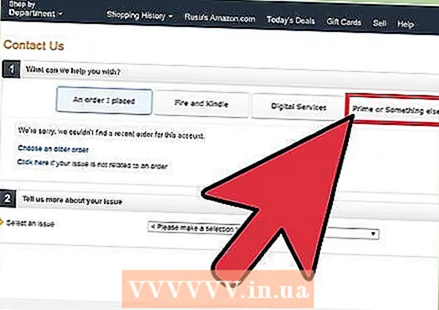 Seleccioneu la pestanya "Altres problemes" a la pàgina de contacte.
Seleccioneu la pestanya "Altres problemes" a la pàgina de contacte.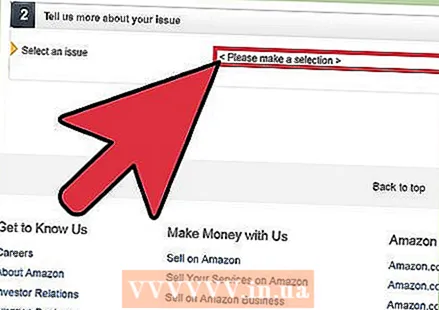 Desplaceu-vos a la segona part del formulari de contacte: "Expliqueu-nos més sobre aquest problema."
Desplaceu-vos a la segona part del formulari de contacte: "Expliqueu-nos més sobre aquest problema." 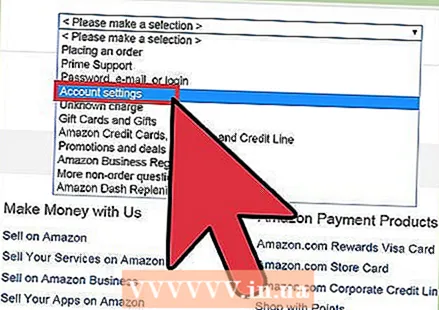 Seleccioneu "Preguntes sobre el compte" al menú desplegable.
Seleccioneu "Preguntes sobre el compte" al menú desplegable.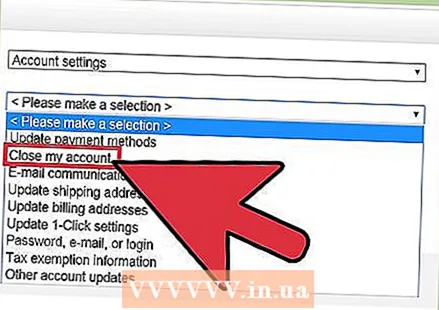 Ara seleccioneu "Tanca el meu compte" al menú desplegable que hi ha al costat de "Explicació del problema".
Ara seleccioneu "Tanca el meu compte" al menú desplegable que hi ha al costat de "Explicació del problema".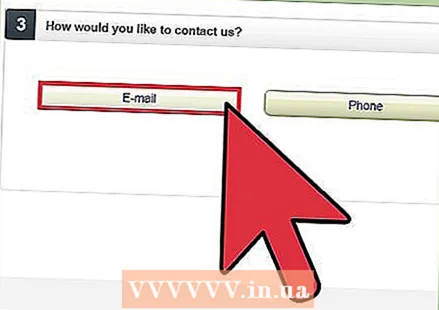 Seleccioneu el vostre mètode de contacte preferit a la pregunta "Com voleu contactar amb nosaltres?"Podeu triar aquí entre correu electrònic, telèfon o xat en directe.
Seleccioneu el vostre mètode de contacte preferit a la pregunta "Com voleu contactar amb nosaltres?"Podeu triar aquí entre correu electrònic, telèfon o xat en directe. 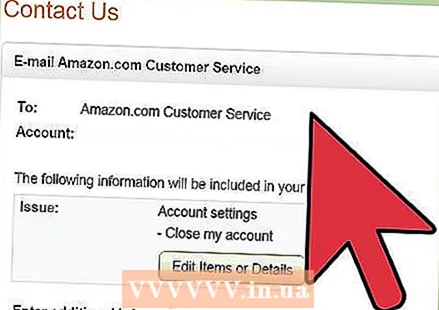 Seguiu les instruccions que apareixen per contactar directament amb Amazon. El que seran aquestes instruccions variarà segons el mètode de contacte.
Seguiu les instruccions que apareixen per contactar directament amb Amazon. El que seran aquestes instruccions variarà segons el mètode de contacte. - Per contactar per correu electrònic, feu clic al botó esquerre "Correu electrònic" i introduïu el motiu pel qual voleu tancar el vostre compte d'Amazon. Si no teniu res més a afegir, només podeu "No fer res" aquí. per omplir. A continuació, feu clic a "Enviar correu electrònic" per enviar la vostra sol·licitud al servei d'atenció al client.
- Per contactar amb nosaltres per telèfon, feu clic al botó "Truca'ns". L’atenció al client d’Amazon està disponible de dilluns a divendres de 9:00 a 21:00 i dissabte i diumenge de 9:00 a 18:00.
- Per contactar mitjançant xat en directe, feu clic al botó "Xat" de la dreta. Apareixerà una pantalla emergent per al xat en viu d’Amazon a la pantalla. Notifiqueu a l’equip d’atenció al client la vostra decisió i el motiu pel qual va tancar el vostre compte d’Amazon.
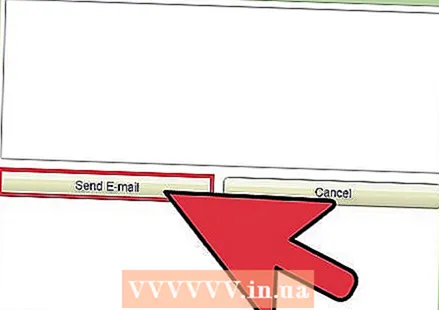 Espereu a rebre un missatge d’Amazon que indiqui que el vostre compte ha estat tancat. Aquest missatge indicarà quan es va suprimir oficialment el vostre compte.
Espereu a rebre un missatge d’Amazon que indiqui que el vostre compte ha estat tancat. Aquest missatge indicarà quan es va suprimir oficialment el vostre compte.
Advertiments
- En aquest moment, només és possible suprimir el vostre compte contactant directament amb Amazon. No podeu suprimir el vostre compte mitjançant la configuració del compte.
- Un cop s'hagi suprimit el compte d'Amazon, ja no serà accessible per a vostè ni per a altres parts associades a Amazon. Si voleu comprar o vendre alguna cosa a Amazon en el futur, haureu de crear un compte nou.
Consells
- Després d’eliminar el vostre compte d’Amazon existent, podreu utilitzar posteriorment la mateixa adreça de correu electrònic i contrasenya per obrir un compte nou.
- Abans d’eliminar el vostre compte d’Amazon, comproveu que les dades bancàries que heu proporcionat siguin correctes. Qualsevol reembossament es realitzarà al número de compte conegut per Amazon.
- Si voleu tancar el compte d'empresa per crear un compte com a venedor privat, no cal que el tanqueu. Podeu canviar el vostre pla de vendes de "professional" a "individual" o de "individual" a "professional" en qualsevol moment. D'aquesta manera, les vostres comandes existents es mantindran sense canvis i es mantindran actives.
- Si alguna vegada heu publicat alguna cosa a Kindle, assegureu-vos de descarregar aquest contingut abans de suprimir el vostre compte. Un cop fet això, ja no podreu accedir al vostre treball publicat.